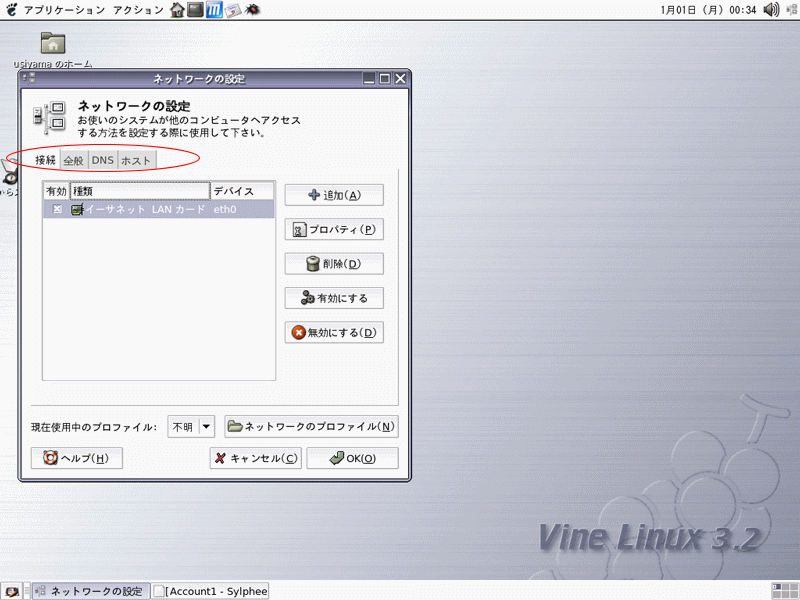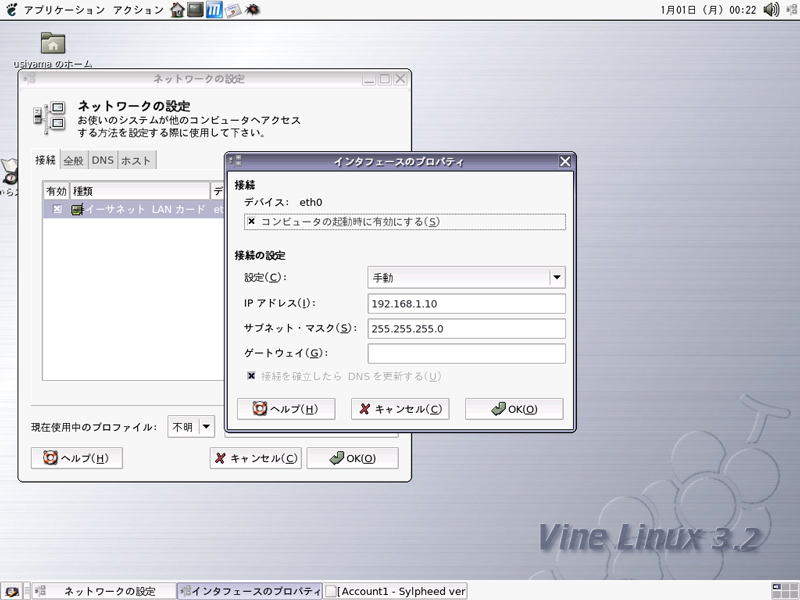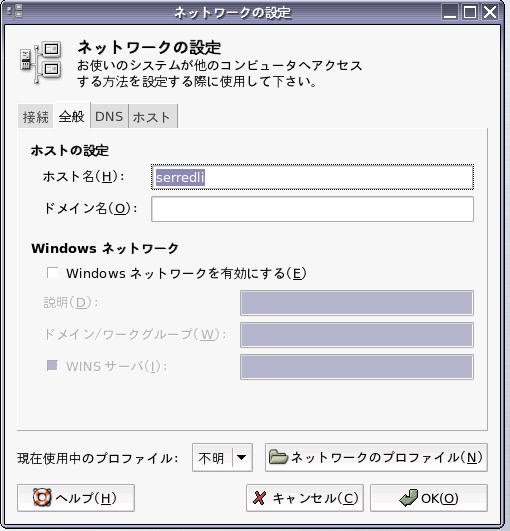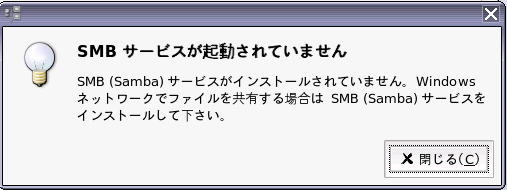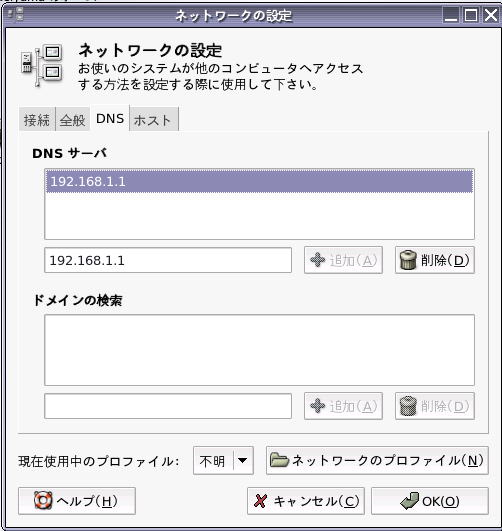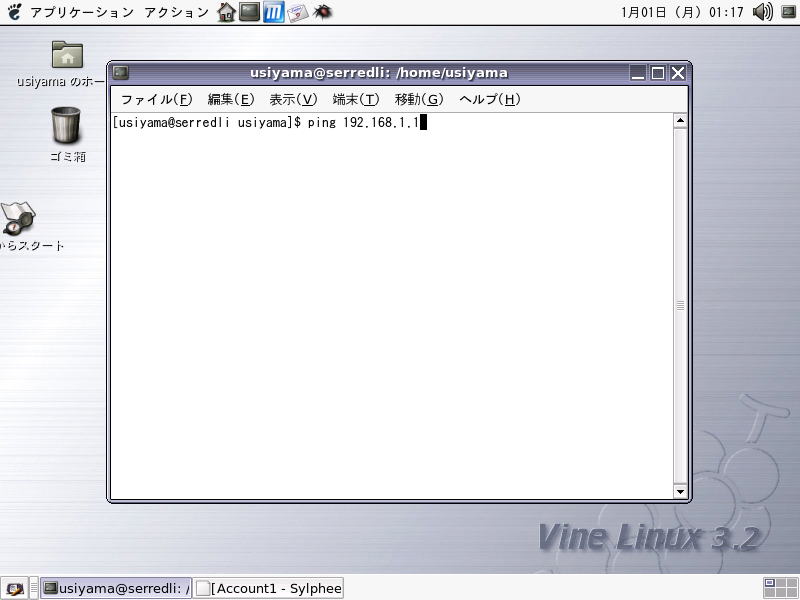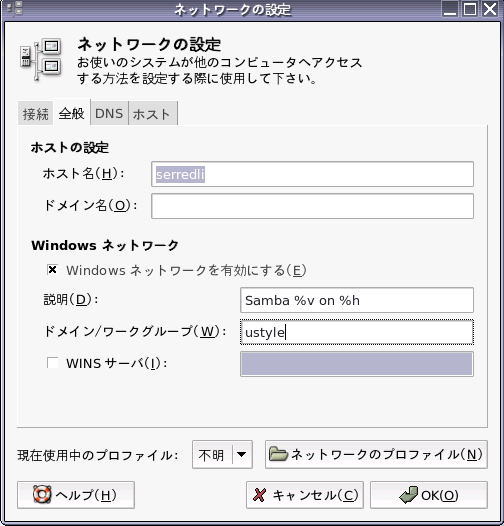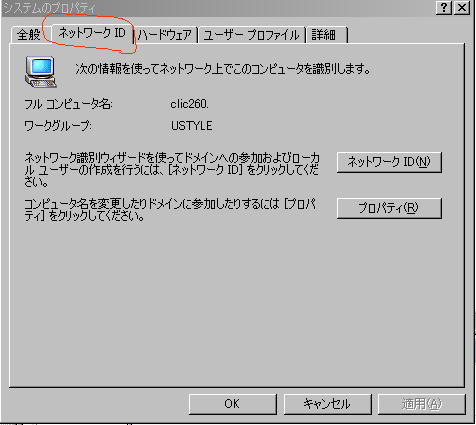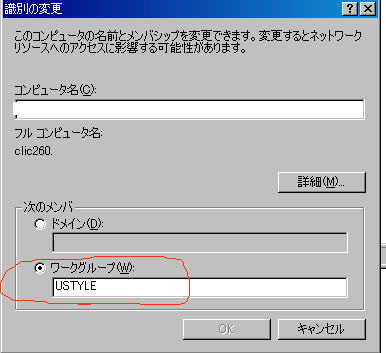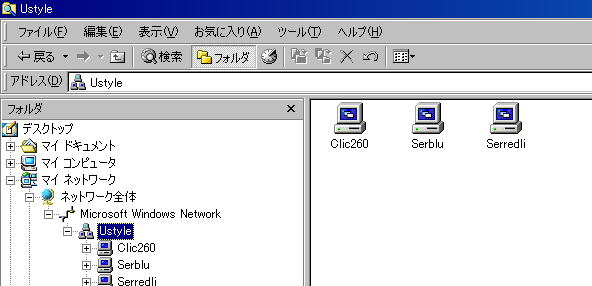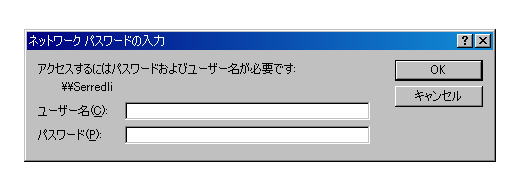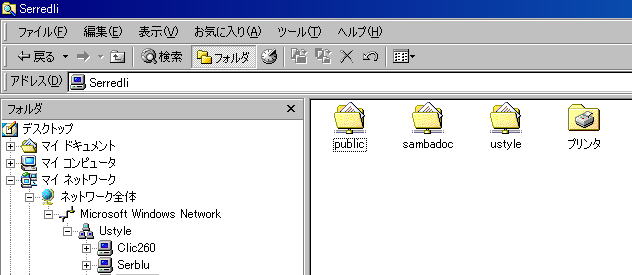[root@serredli root]# apt-get install samba
パッケージリストを読みこんでいます... 完了
依存情報ツリーを作成しています... 完了
以下の追加パッケージがインストールされます:
samba-common
以下のパッケージが新たにインストールされます:
samba samba-common
アップグレード: 0 個, 新規インストール: 2 個, 削除: 0 個, 保留: 0 個
18.9MB のアーカイブを取得する必要があります。
展開後に 36.9MB のディスク容量が追加消費されます。
続行しますか? [Y/n]y
取得:1 http://updates.vinelinux.org 3.2/i386/plus samba-common 3.0.10-0vl2 [3472kB]
取得:2 http://updates.vinelinux.org 3.2/i386/plus samba 3.0.10-0vl2 [15.4MB]
18.9MB を 29s 秒で取得しました (632kB/s)
変更を適用しています...
準備中... ########################################### [100%]
1:samba-common ########################################### [ 50%]
2:samba ########################################### [100%]
完了
[root@serredli root]# |